Phương pháp tách, chia nhỏ file PDF thành nhiều phần đơn giản
Nội dung bài viết
Khi sở hữu một file PDF có dung lượng lớn, việc chia sẻ với đồng nghiệp hoặc bạn bè trở nên khó khăn. Lúc này, chia nhỏ file PDF là giải pháp tối ưu. Hiện nay, có nhiều công cụ hỗ trợ chỉnh sửa và chia nhỏ file PDF, nhưng việc lựa chọn công cụ phù hợp không hề dễ dàng. Trong bài viết này, Tripi sẽ giới thiệu đến bạn những cách chia nhỏ file PDF nhanh chóng và hiệu quả nhất. Hãy cùng theo dõi!
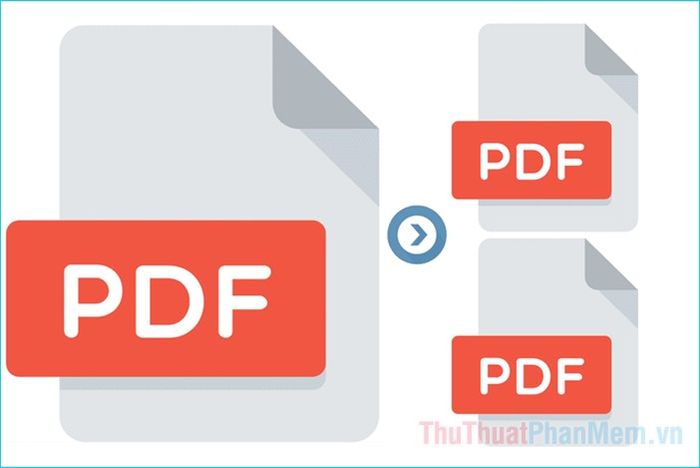
1. Sử dụng công cụ trực tuyến PDF.IO để cắt file PDF
PDF.IO là công cụ trực tuyến đa năng, hỗ trợ nhiều tính năng thao tác trên file PDF, bao gồm cả chức năng cắt file. Ưu điểm của công cụ này là không yêu cầu cài đặt phần mềm trên máy tính. Để bắt đầu, bạn chỉ cần truy cập vào đường dẫn sau:
Bước 1: Truy cập đường dẫn trên và nhấn Chọn tập tin để tải lên file PDF cần chia nhỏ từ máy tính của bạn.
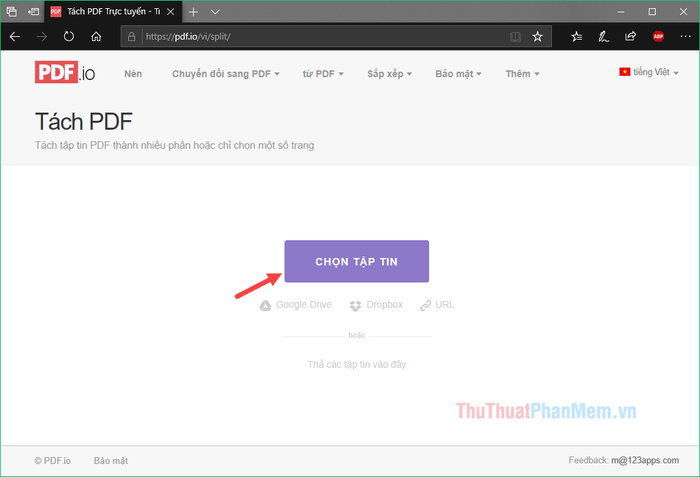
Bước 2: Tìm và chọn file PDF trong máy tính, sau đó nhấn Open để bắt đầu tải lên.
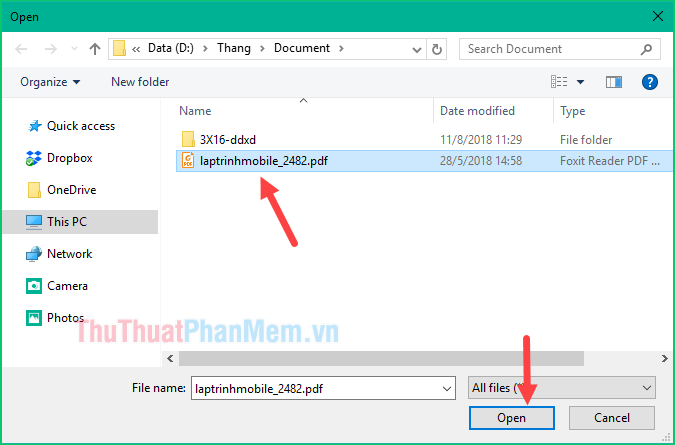
Bước 3: Chờ quá trình tải lên hoàn tất. Khi file hiển thị, bạn có thể chọn các trang cần tách bằng cách nhấp chuột hoặc giữ phím Shift để chọn nhiều trang cùng lúc. Sau khi chọn xong, nhấn nút Tách để hoàn thành.
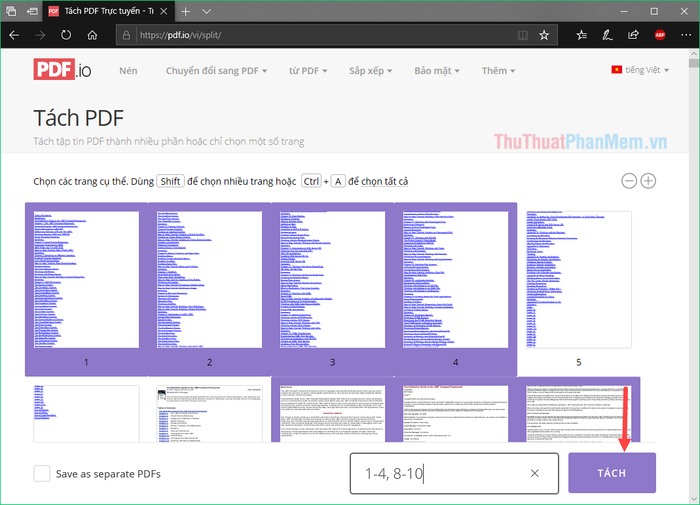
Bước 4: Sau khi hoàn thành việc tách file, nhấn Tải Về để lưu file đã chia nhỏ về máy tính của bạn.
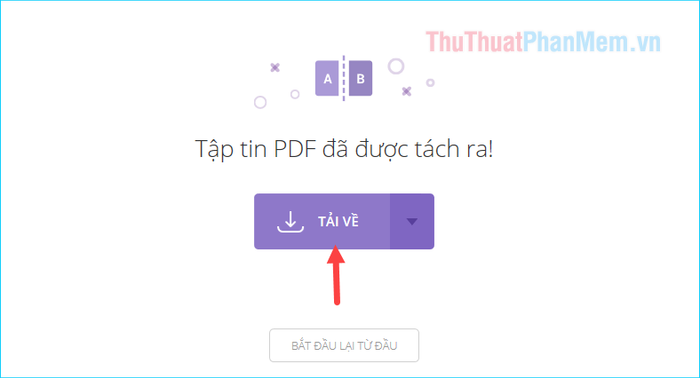
File sau khi tải về sẽ có tên kèm đuôi pdf.io như hình minh họa dưới đây:
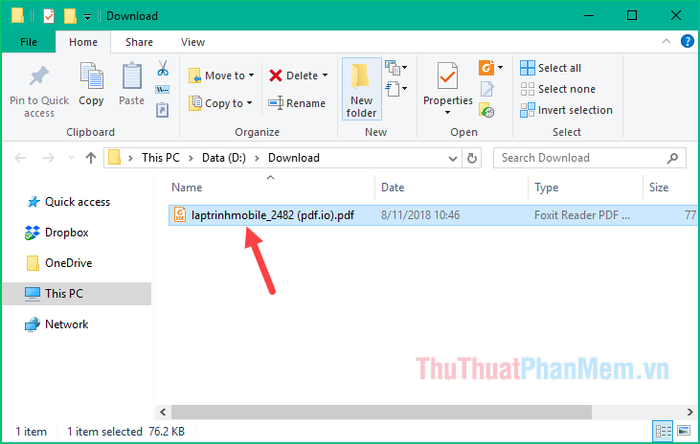
2. Sử dụng phần mềm Foxit Reader để cắt file PDF
Foxit Reader là phần mềm đọc file PDF quen thuộc với nhiều người dùng. Ngoài chức năng đọc file, phần mềm này còn hỗ trợ cắt nhỏ file PDF một cách dễ dàng. Hãy làm theo các bước sau để thực hiện:
Bước 1: Mở file PDF cần chia nhỏ bằng Foxit Reader, sau đó nhấn tổ hợp phím Ctrl+P để mở hộp thoại in.
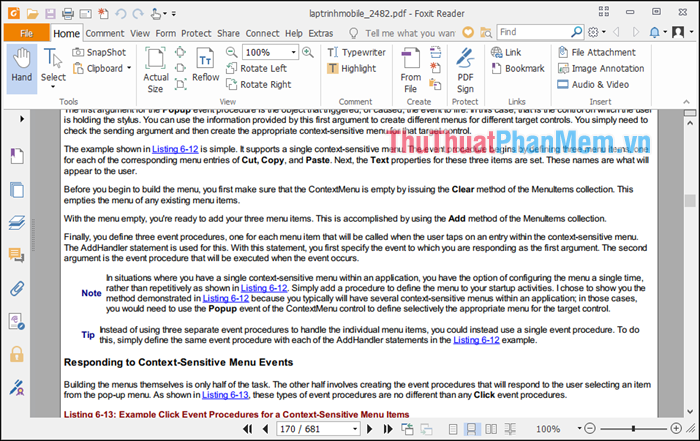
Bước 2: Trong cửa sổ in, chọn máy in là Foxit Reader PDF Printer.
Tiếp theo, tại mục Print Range, tích chọn Page và nhập số trang bạn muốn tách. Bạn có thể nhập số trang theo hai cách, ví dụ:
Để tách trang 5, 7, 9 và 11, hãy nhập 5,7,9,11.
Nếu bạn muốn tách từ trang 10 đến trang 20, hãy nhập 10-20.
Sau khi nhập xong, nhấn OK để tiếp tục.
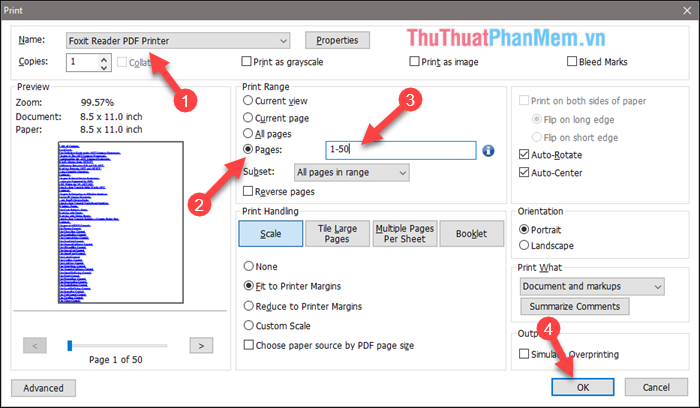
Bước 3: Khi cửa sổ lưu file xuất hiện, chọn thư mục lưu trữ, đặt tên file và nhấn Save.
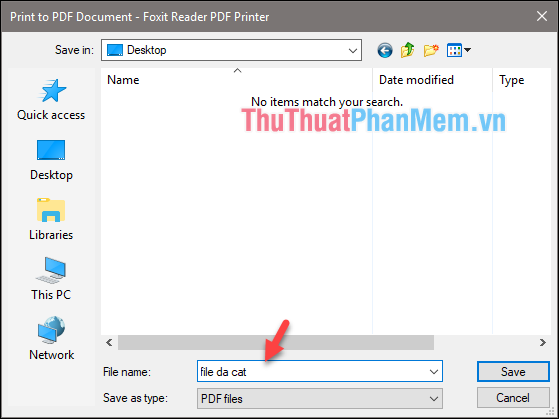
Sau khi hoàn thành, bạn sẽ nhận được một file mới như hình dưới đây:
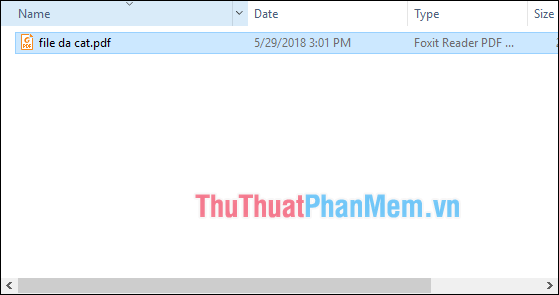
Phương pháp này giúp bạn tách file PDF nhanh chóng mà không cần cài đặt thêm phần mềm hỗ trợ. Tuy nhiên, nó chỉ phù hợp để tách một file duy nhất. Nếu bạn muốn chia nhỏ một file PDF lớn thành nhiều file khác nhau, hãy tham khảo phần mềm dưới đây.
3. Sử dụng phần mềm Adolix Split and Merge PDF để cắt file PDF
Adolix Split and Merge PDF là phần mềm chuyên dụng với nhiều tùy chọn linh hoạt, cho phép bạn chia nhỏ file PDF lớn thành nhiều file nhỏ một cách dễ dàng. Bạn có thể tải phần mềm tại đường dẫn sau:
http://www.adolix.com/split-merge-pdf/
Để thực hiện cắt file PDF bằng phần mềm Adolix, bạn hãy làm theo các bước sau đây:
Đầu tiên, khởi động phần mềm Adolix, trong mục Split, nhấn vào biểu tượng dấu cộng để chọn file PDF cần chia nhỏ.
Sau đó, bạn có thể lựa chọn một trong bốn phương thức cắt file phù hợp với nhu cầu:
Into files of x pages: Chia file thành nhiều phần, mỗi phần chứa x trang (x là số trang bạn nhập).
Every group of x pages, starting with page y: Chia file thành nhiều phần, mỗi phần gồm x trang, bắt đầu từ trang y (y là số thứ tự trang bạn chọn).
Each x page, starting with page y: Tách mỗi x trang, bắt đầu từ trang y.
By page Range: Tách file theo khoảng trang cụ thể mà bạn nhập vào.
Ví dụ:
Nếu bạn muốn cắt từ trang 5 đến trang 10, trang 15 và trang 20, hãy nhập: 5-10,15,20. Các trang hoặc khoảng trang được phân cách bằng dấu phẩy.
Để cắt thành 2 file, một file từ trang 1 đến 10 và một file từ trang 20 đến 25 cùng với trang 30 đến 32, nhập: 1-10;20-25,30-32. Mỗi file được phân cách bằng dấu chấm phẩy.
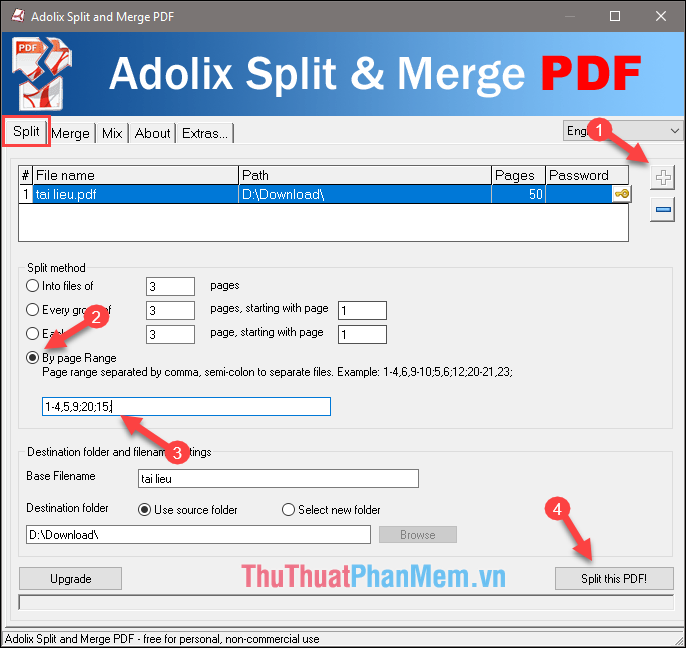
Sau khi chọn xong, nhấn Split this PDF để tiến hành cắt file.
Các file sau khi cắt sẽ được lưu trong cùng thư mục với file gốc và được đánh số thứ tự từ 1 trở đi.
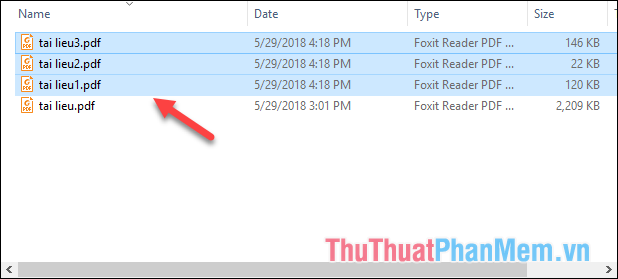
Trên đây là những phương pháp đơn giản và hiệu quả giúp bạn dễ dàng cắt file PDF một cách nhanh chóng. Hy vọng bài viết đã mang lại thông tin hữu ích cho bạn. Cảm ơn đã theo dõi!
Có thể bạn quan tâm

Phương pháp hiệu quả để tiêu diệt sâu áo tơi

Top 6 Studio cho thuê váy cưới đẹp nhất tại quận Long Biên, Hà Nội

12 ý tưởng trang trí bánh kẹo Halloween độc đáo, đẹp mắt và đầy bất ngờ.

Top 10 Salon cắt tóc ngắn đẹp nhất Bạc Liêu

Khám phá 6 ngôi làng chài hoang sơ và đẹp tuyệt vời tại Phú Quốc, nơi bạn có thể đắm mình trong vẻ đẹp nguyên sơ của thiên nhiên.


